Acerca de esta infección
Windows Firewall Warning Alert Scam pop-ups pretenden estafarte tu dinero alegando que su ordenador ha sido infectado con algún tipo de malware. Es un tech-support scam típico, que quiere que llame al número proporcionado, donde los estafadores profesionales trataría de engañarlo. Este tipo de estafas utiliza tácticas de miedo para que el usuario pánico y más probabilidades de llamar a los números proporcionados. 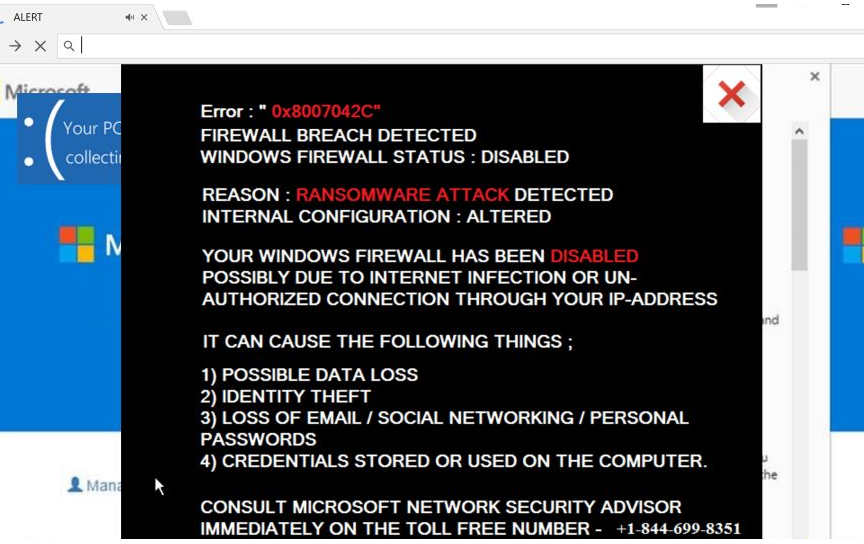
Podría reclamar que su información personal está siendo filtrado, que su equipo está infectado actualmente con un pedazo muy grave de malware, etcetera. Todas estas afirmaciones son falsas y toda la cosa no es más que una estafa. En primer lugar, su navegador no es capaz de detectar malware. Windows segundo, legítimo no ruego que los llaman. Alguna vez. Así que cuando encuentras tal un aviso con un número de teléfono, siempre es una estafa, sin importar lo convincente que pueda parecer.
La razón que podría estar viendo los avisos pop-up es ya sea por adware o fueron redirigidos al visitar un sitio web cuestionable. Si es adware, usted debe conseguir la redirección regularmente. Si fuera sólo una vez, probablemente sólo fueron redirigidos. Si es adware, usted tendrá que deshacerse de él para eliminar ventanas emergentes de Windows Firewall Warning Alert Scam.
¿Qué está causando los pop-ups?
Podría ser causadas por las infecciones de un adware, que probablemente tienen instalado por usted accidentalmente. Adware comúnmente viaja junto con programas libres y se une de una manera que le permite instalar al lado sin necesidad de su consentimiento expreso. Si usted quiere prevenir este tipo de instalaciones, usted necesita prestar atención a cómo instalar programas. Intentar leer la información proporcionada durante el proceso, o al menos elegir configuración avanzado (personalizado), cuando le da la opción. Por defecto (Basic o rápida) no te mostrará nada añadido, y podrá anular su selección. Avanzada, por el contrario, hará todas las ofertas visibles y podrás Deseleccionar todo. No permita que cualquiera de los elementos a instalar, a menos que revisarlas con cuidado y saber que son completamente seguras. De lo contrario, ellos no tienen lugar en su computadora.
¿Son legítimos?
La redirección puede ocurrir completamente al azar, que se le redireccionará a un sitio mostrando varias advertencias sobre infecciones encontradas su equipo. Esta particular uno le avisa que su ordenador ha sido infectado con spyware y riskware, y que su información personal, incluyendo datos financieros, correo electrónico y logins de Facebook, puede ser robado. También advierte que si cierra la alerta, ‘usted acceso se desactivará para prevenir más daños’ a su red. Todas sus afirmaciones son completamente falsas. No pasará nada si cierras la ventana.
Muy claramente se verá su número de teléfono de ‘asistencia técnica’, y si fueras a marcarlo, se conectaría a personas dudosas pretendiendo ser legítimo soporte técnico de Microsoft. Preguntan a conectarse al ordenador de forma remota, lío al pretender legitimar diagnóstico y pedirle que pague por un servicio de’ fijación’. Generalmente piden cientos de dólares, y ya no hay nada de malo con el ordenador, se pide dinero para nada. Puede parecer que lo que están haciendo mientras está conectado a su dispositivo es legítimo, pero no te olvides que ellos son los estafadores bien entrenados. También puede instalar a algún tipo de malware en tu sistema o robar su información privada.
Mientras todas estas advertencias que aparecen en el navegador son falsas, algunas pueden parecer tan legítimo que creerles. Sin embargo, si usted fuera a utilizar un motor de búsqueda para ver en el aviso o el número de teléfono, podría ser seguro que es una estafa. Y ahora que hemos establecido como falso esto es, quitar adware Windows Firewall Warning Alert Scam para desaparecer las redirecciones.
Windows Firewall Warning Alert Scam retiro
Si no estás seguro de dónde se esconde la infección, podría ser difícil de desinstalar adware Windows Firewall Warning Alert Scam. Puede que necesite descargar software anti-spyware y cuidar de la infección para usted. Si aún prefieres el método manual, pueden utilizar el siguiente instrucciones.
Offers
Descarga desinstaladorto scan for Windows Firewall Warning Alert ScamUse our recommended removal tool to scan for Windows Firewall Warning Alert Scam. Trial version of provides detection of computer threats like Windows Firewall Warning Alert Scam and assists in its removal for FREE. You can delete detected registry entries, files and processes yourself or purchase a full version.
More information about SpyWarrior and Uninstall Instructions. Please review SpyWarrior EULA and Privacy Policy. SpyWarrior scanner is free. If it detects a malware, purchase its full version to remove it.

Detalles de revisión de WiperSoft WiperSoft es una herramienta de seguridad que proporciona seguridad en tiempo real contra amenazas potenciales. Hoy en día, muchos usuarios tienden a software libr ...
Descargar|más


¿Es MacKeeper un virus?MacKeeper no es un virus, ni es una estafa. Si bien hay diversas opiniones sobre el programa en Internet, mucha de la gente que odio tan notorio el programa nunca lo han utiliz ...
Descargar|más


Mientras que los creadores de MalwareBytes anti-malware no han estado en este negocio durante mucho tiempo, compensa con su enfoque entusiasta. Estadística de dichos sitios web como CNET indica que e ...
Descargar|más
Quick Menu
paso 1. Desinstalar Windows Firewall Warning Alert Scam y programas relacionados.
Eliminar Windows Firewall Warning Alert Scam de Windows 8
Haga clic con el botón derecho al fondo del menú de Metro UI y seleccione Todas las aplicaciones. En el menú de aplicaciones, haga clic en el Panel de Control y luego diríjase a Desinstalar un programa. Navegue hacia el programa que desea eliminar y haga clic con el botón derecho sobre el programa y seleccione Desinstalar.


Windows Firewall Warning Alert Scam de desinstalación de Windows 7
Haga clic en Start → Control Panel → Programs and Features → Uninstall a program.


Eliminación Windows Firewall Warning Alert Scam de Windows XP
Haga clic en Start → Settings → Control Panel. Busque y haga clic en → Add or Remove Programs.


Eliminar Windows Firewall Warning Alert Scam de Mac OS X
Haz clic en el botón ir en la parte superior izquierda de la pantalla y seleccionados aplicaciones. Seleccione la carpeta de aplicaciones y buscar Windows Firewall Warning Alert Scam o cualquier otro software sospechoso. Ahora haga clic derecho sobre cada una de esas entradas y seleccionar mover a la papelera, luego derecho Haz clic en el icono de la papelera y seleccione Vaciar papelera.


paso 2. Eliminar Windows Firewall Warning Alert Scam de los navegadores
Terminar las extensiones no deseadas de Internet Explorer
- Abra IE, de manera simultánea presione Alt+T y seleccione Administrar Complementos.


- Seleccione Barras de Herramientas y Extensiones (los encuentra en el menú de su lado izquierdo).


- Desactive la extensión no deseada y luego, seleccione los proveedores de búsqueda. Agregue un proveedor de búsqueda nuevo y Elimine el no deseado. Haga clic en Cerrar. Presione Alt + T nuevamente y seleccione Opciones de Internet. Haga clic en la pestaña General, modifique/elimine la página de inicio URL y haga clic en OK
Cambiar página de inicio de Internet Explorer si fue cambiado por el virus:
- Presione Alt + T nuevamente y seleccione Opciones de Internet.


- Haga clic en la pestaña General, modifique/elimine la página de inicio URL y haga clic en OK.


Reiniciar su navegador
- Pulsa Alt+X. Selecciona Opciones de Internet.


- Abre la pestaña de Opciones avanzadas. Pulsa Restablecer.


- Marca la casilla.


- Pulsa Restablecer y haz clic en Cerrar.


- Si no pudo reiniciar su navegador, emplear una buena reputación anti-malware y escanear su computadora entera con él.
Windows Firewall Warning Alert Scam borrado de Google Chrome
- Abra Chrome, presione simultáneamente Alt+F y seleccione en Configuraciones.


- Clic en Extensiones.


- Navegue hacia el complemento no deseado, haga clic en papelera de reciclaje y seleccione Eliminar.


- Si no está seguro qué extensiones para quitar, puede deshabilitarlas temporalmente.


Reiniciar el buscador Google Chrome página web y por defecto si fuera secuestrador por virus
- Abra Chrome, presione simultáneamente Alt+F y seleccione en Configuraciones.


- En Inicio, marque Abrir una página específica o conjunto de páginas y haga clic en Configurar páginas.


- Encuentre las URL de la herramienta de búsqueda no deseada, modifíquela/elimínela y haga clic en OK.


- Bajo Búsqueda, haga clic en el botón Administrar motores de búsqueda. Seleccione (o agregue y seleccione) un proveedor de búsqueda predeterminado nuevo y haga clic en Establecer como Predeterminado. Encuentre la URL de la herramienta de búsqueda que desea eliminar y haga clic en X. Haga clic en Listo.




Reiniciar su navegador
- Si el navegador todavía no funciona la forma que prefiera, puede restablecer su configuración.
- Pulsa Alt+F. Selecciona Configuración.


- Pulse el botón Reset en el final de la página.


- Pulse el botón Reset una vez más en el cuadro de confirmación.


- Si no puede restablecer la configuración, compra una legítima anti-malware y analiza tu PC.
Eliminar Windows Firewall Warning Alert Scam de Mozilla Firefox
- Presione simultáneamente Ctrl+Shift+A para abrir el Administrador de complementos en una pestaña nueva.


- Haga clic en Extensiones, localice el complemento no deseado y haga clic en Eliminar o Desactivar.


Puntee en menu (esquina superior derecha), elija opciones.
- Abra Firefox, presione simultáneamente las teclas Alt+T y seleccione Opciones.


- Haga clic en la pestaña General, modifique/elimine la página de inicio URL y haga clic en OK. Ahora trasládese al casillero de búsqueda de Firefox en la parte derecha superior de la página. Haga clic en el ícono de proveedor de búsqueda y seleccione Administrar Motores de Búsqueda. Elimine el proveedor de búsqueda no deseado y seleccione/agregue uno nuevo.


- Pulse OK para guardar estos cambios.
Reiniciar su navegador
- Pulsa Alt+U.


- Haz clic en Información para solucionar problemas.


- ulsa Restablecer Firefox.


- Restablecer Firefox. Pincha en Finalizar.


- Si no puede reiniciar Mozilla Firefox, escanee su computadora entera con una confianza anti-malware.
Desinstalar el Windows Firewall Warning Alert Scam de Safari (Mac OS X)
- Acceder al menú.
- Selecciona preferencias.


- Ir a la pestaña de extensiones.


- Toque el botón Desinstalar el Windows Firewall Warning Alert Scam indeseables y deshacerse de todas las otras desconocidas entradas así. Si no está seguro si la extensión es confiable o no, simplemente desmarque la casilla Activar para deshabilitarlo temporalmente.
- Reiniciar Safari.
Reiniciar su navegador
- Toque el icono menú y seleccione Reiniciar Safari.


- Elija las opciones que desee y pulse Reset reset (a menudo todos ellos son pre-seleccion).


- Si no puede reiniciar el navegador, analiza tu PC entera con un software de eliminación de malware auténtico.
Site Disclaimer
2-remove-virus.com is not sponsored, owned, affiliated, or linked to malware developers or distributors that are referenced in this article. The article does not promote or endorse any type of malware. We aim at providing useful information that will help computer users to detect and eliminate the unwanted malicious programs from their computers. This can be done manually by following the instructions presented in the article or automatically by implementing the suggested anti-malware tools.
The article is only meant to be used for educational purposes. If you follow the instructions given in the article, you agree to be contracted by the disclaimer. We do not guarantee that the artcile will present you with a solution that removes the malign threats completely. Malware changes constantly, which is why, in some cases, it may be difficult to clean the computer fully by using only the manual removal instructions.
